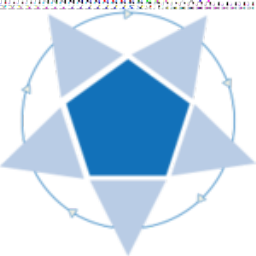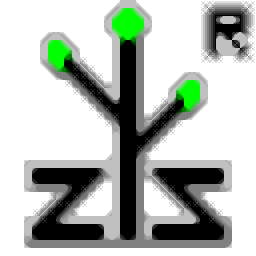Star Watermark Ultimate(水印添加工具下载)
v1.2.4 中文版- 软件大小:4.85 MB
- 更新日期:2019-12-26 13:38
- 软件语言:简体中文
- 软件类别:图像管理
- 软件授权:免费版
- 软件官网:待审核
- 适用平台:WinXP, Win7, Win8, Win10, WinAll
- 软件厂商:

软件介绍 人气软件 下载地址
Star Watermark Ultimate是一款不可多得的图像文件水印添加工具,它可以帮助用户在您的图片上添加您独有的信息或者添加您需要显示的信息;支持批量添加,可以同时将多个图像文件都导入到用户界面,并且可以对它们添加同一个水印,使用此功能时需要留意您导入的文件是否都需要添加水印;用户可以通过此工具进行水印制作,可以对设计您喜欢的风格以及设计您引以为傲的小图标,水印也可以制作成一个签名,可以是任何内容;使用该程序,用户可以在不同类型的图像文件中添加文本水印或者图像水印,并且可以对您设计的作品或者您拍摄的图像进行签名添加,从而起到保护您的知识产权,需要的用户可以下载体验
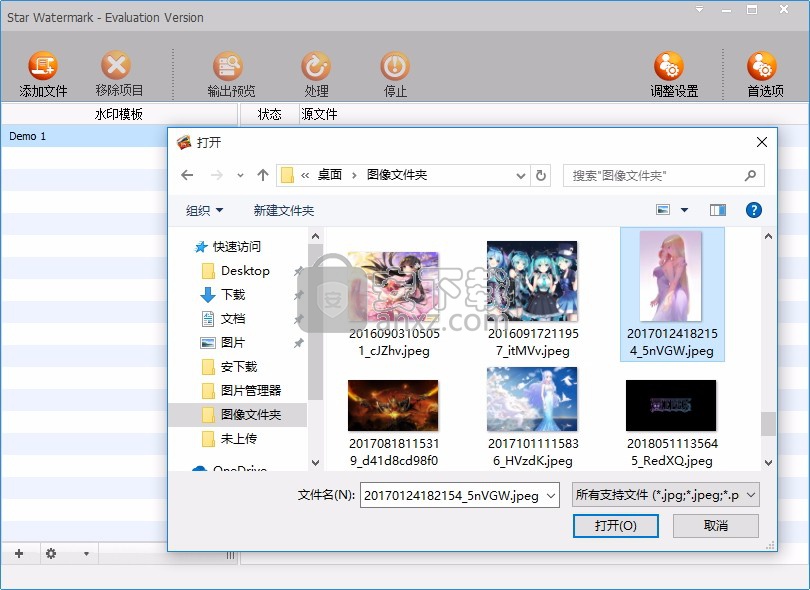
软件功能
Star Watermark Ultimate可以帮助所有电脑用户对您的图像文件添加水印
可以对PFD文件进行水印添加,此功能非常具有特色
通过此工具进行添加水印只要简单的几步就可以完成整个操作
输出预览,编辑文本/图像水印模板时,可以添加照片或pdf文件以预览结果效果,然后再进行处理。
自定义水印,更多选项可自定义文本/图像水印,例如旋转,透明度,文本大小,文本颜色,位置,文本阴影等。
软件特色
图像批量添加水印,实时预览照片效果
支持所有流行的照片格式,支持文本和图像水印
多种选项自定义自己的水印,可以根据需要设定水印
简单易用的用户界面,如拖放、双击编辑模板等操作
官方教程
用户可以直接通过此网站下载对应的安装包,然后即可进行解压,双击程序即可将其打开
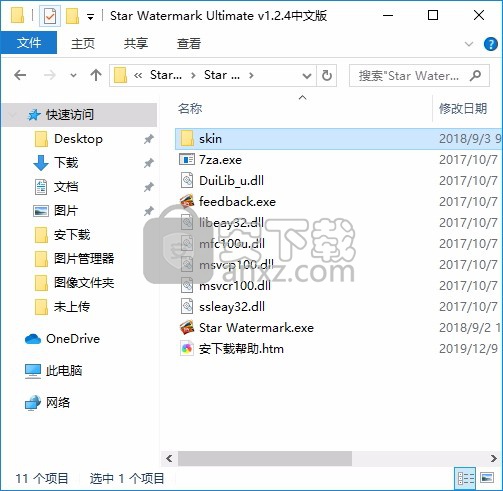
双击后,即可弹出对应的用户界面,整个用户界面的功能模块分布非常清晰
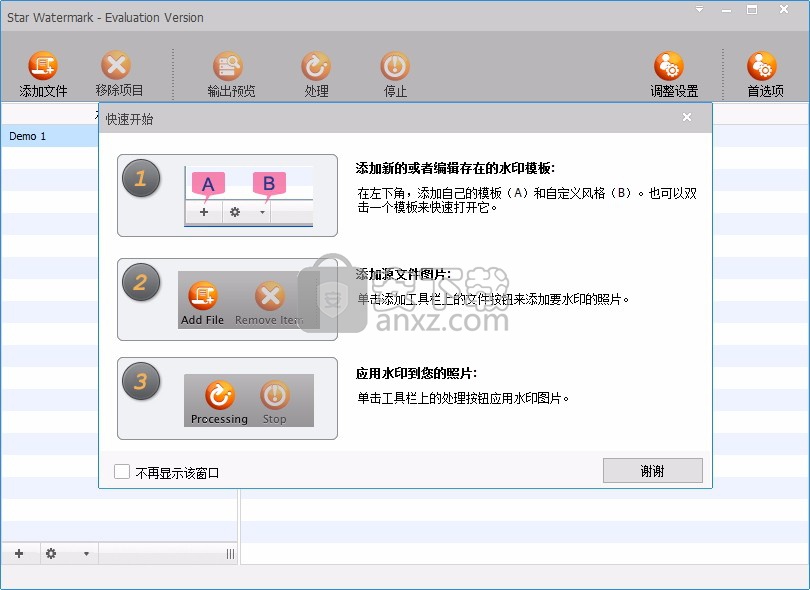
点击添加文件功能按钮就可以导入您需要添加文件的窗口,然后导入对应的文件进行水印添加
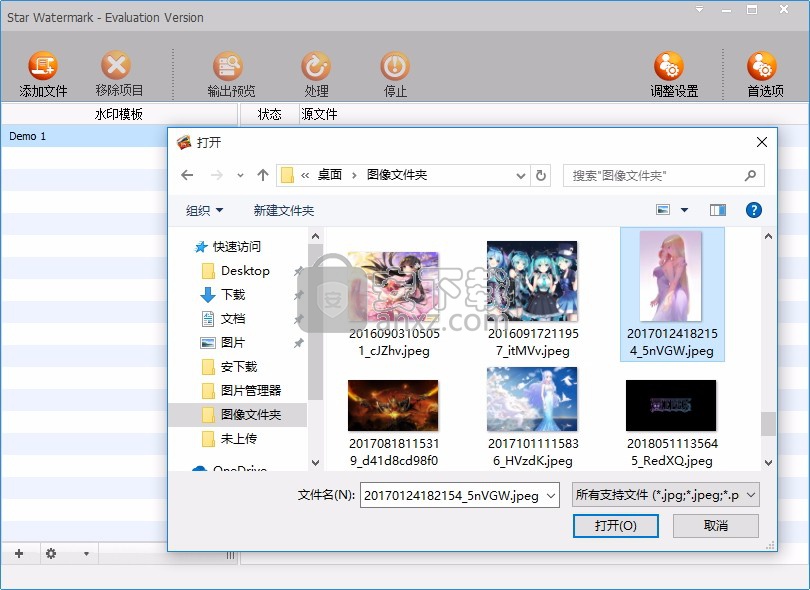
使用星型水印软件在窗口上将JPEG图片调整为所需大小
如果您需要通过电子邮件发送一堆图片或将其上传到网站,则调整JPEG文件的大小很有用。本文将向您展示如何使用所需的尺寸和最大文件大小限制来调整图片大小。
使用星号水印程序,您可以调整图像大小以适合电子邮件或其他在线服务的文件大小限制。您可以通过该程序一次免费调整批量图像的大小。
快速总结,启动星水印程序,选择要调整大小的照片。
设置所需的最大文件大小和尺寸。
单击“处理”以压缩您的照片。
打开输出文件夹,并检查最终的jpg文件大小。
选择您要调整大小的照片。
单击“添加文件”按钮浏览PC上的照片,找到要调整大小的照片,然后单击它进行选择,然后单击“确定”按钮进行加载。如果要选择一张以上的照片,请按住键盘上的“ CTRL”键,然后单击每张照片将其选中。或者,如果您想调整整个图像的大小,请按来选择整个图像Ctrl + A。
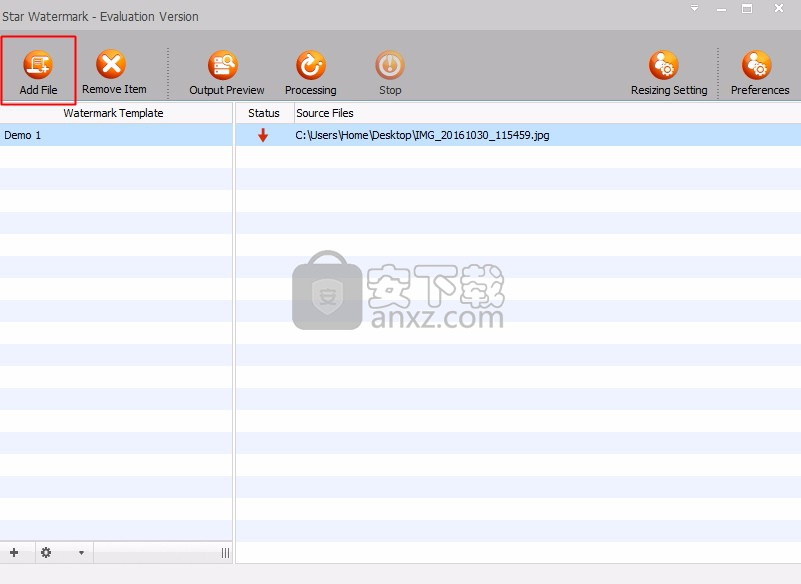
设置图像的最大文件大小限制。
单击“调整大小设置”按钮以打开调整大小窗口以调整图像尺寸。您也可以输入想要调整大小后的图像的确切尺寸。
*使图像大于原始图像会导致图像质量明显下降。
*默认情况下,星型水印将保持原始的宽高比,并且在width或height字段中输入一个值会自动更改另一个值。在调整大小期间,这可以防止图像拉伸或挤压。如果您希望能够定义宽度然后分别加高,则可以选择“缩放到绝对宽度和高度”选项。
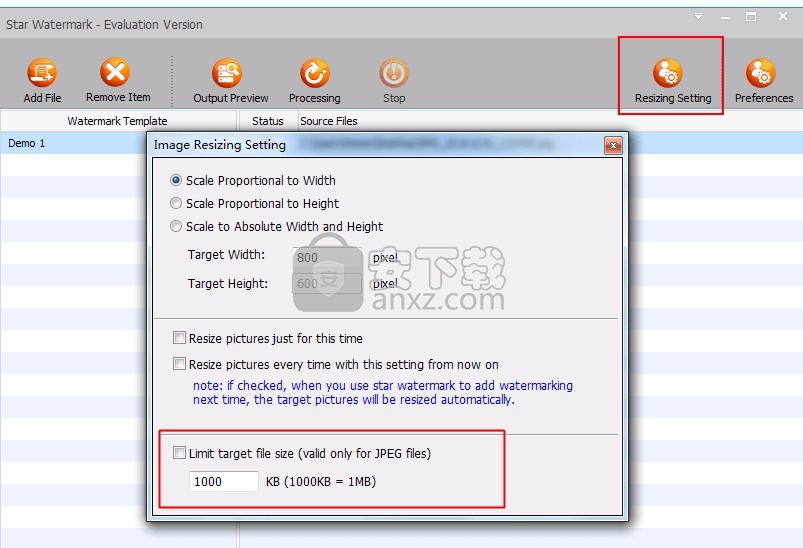
单击“处理中”以调整图像大小。
单击“处理”后,它将根据您输入的值调整图像大小。
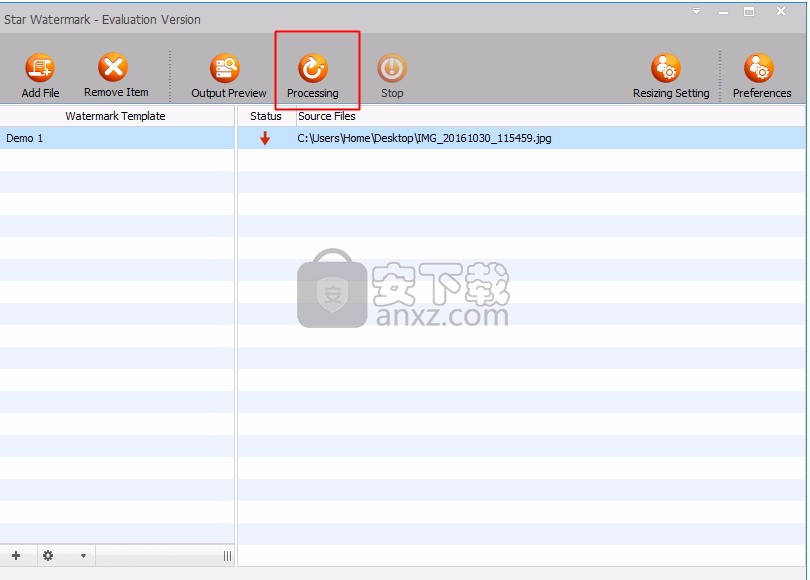
打开输出文件夹,然后检查新的jpg文件大小。
您可以从“首选项”窗口中找到调整大小后的图像目录,默认情况下,最终图像文件以您的原始文件名后缀_new命名。
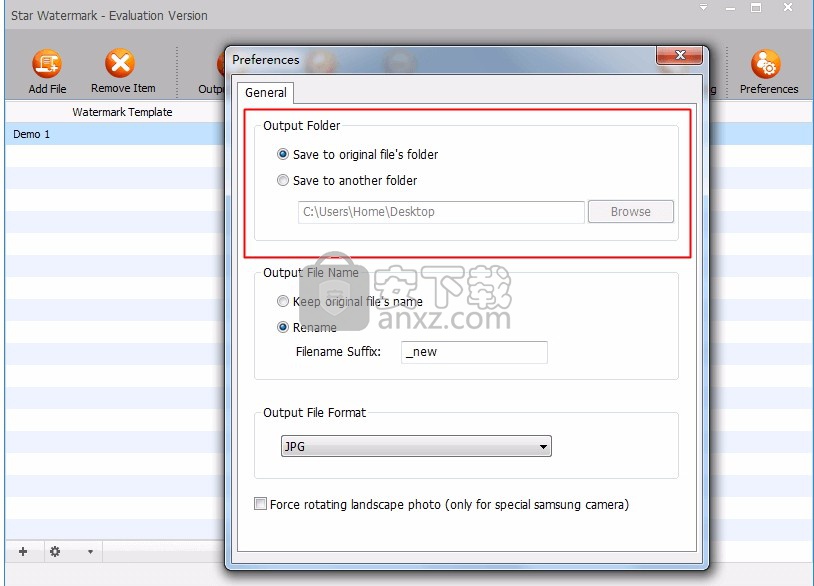
其他重要提示。
由于星型水印程序的主要功能是在照片上添加文本或图像水印,因此,如果您只想调整照片文件的大小,而不是在照片上添加水印,请双击一个水印模板打开“编辑水印模板”窗口。例如“演示1”,然后删除水印文本。
添加图像水印与添加文本水印相似。
创建自己的水印模板
单击此处下载Star Watermark软件,然后启动Star watermark并创建一个新模板。创建完成后,双击您的模板以将其打开以进行编辑。
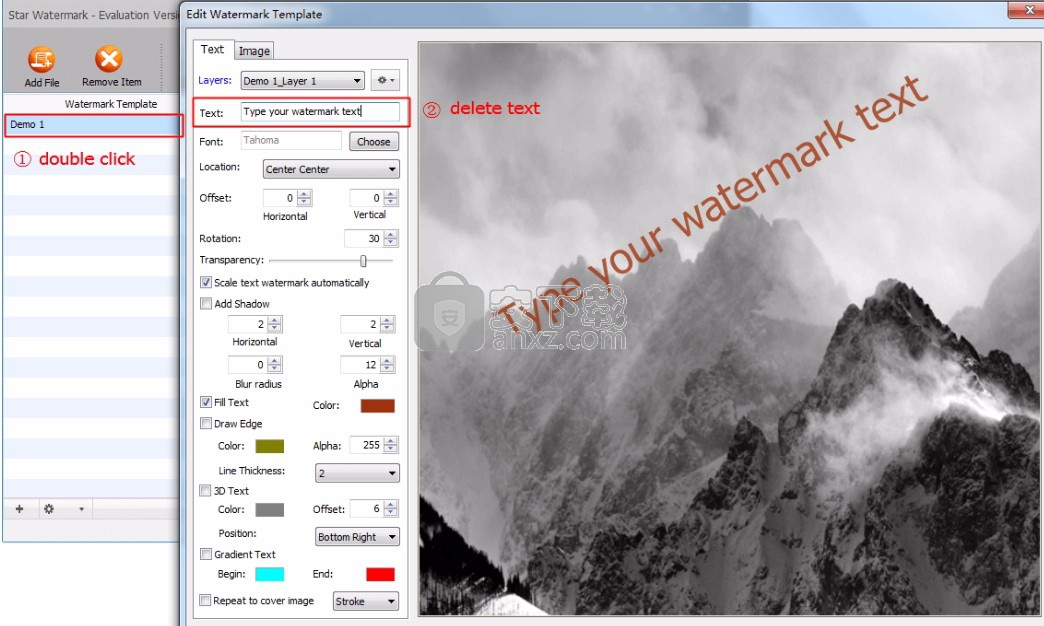
编辑您的水印模板
将选项卡切换到“图像”,然后设置水印样式,例如图像水印路径,图像角度,透明度,初始宽度和高度,自动缩放等。
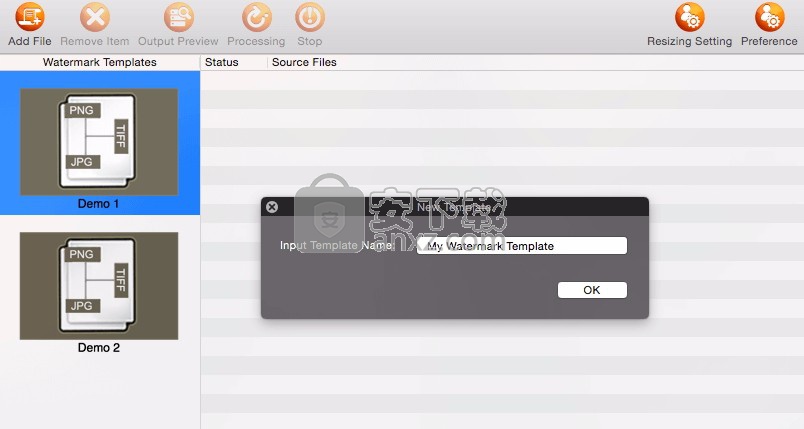
自动缩放:如果要根据不同尺寸的图片缩放水印,请选中“自动缩放”。
比例:在这里您可以调整图像水印的角度。
透明度:您可以在此处调整图像透明度。
位置:您可以在此处将水印放置在适当的位置,例如居中,左上角,或将水印旋转到所需的角度。
偏移:更改水印位置时,请修剪偏移值以将图像水印放置在正确的位置。
选择新模板以应用水印
水印模板编辑完成后,关闭“编辑水印模板”对话框。
在主对话框的左侧,单击您的水印模板以将其选中。
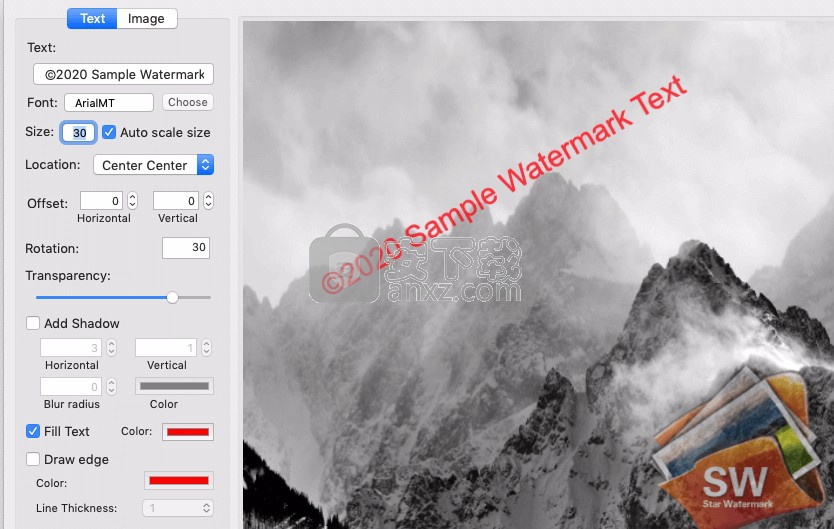
预览或处理
准备好水印模板后,单击“添加文件”按钮以添加要在其上添加水印的图像文件,或者将其拖放到主对话框中,它将自动添加。
点击“ Output Preivew”按钮预览结果;
单击“处理”按钮,将水印模板中的水印应用于图像。
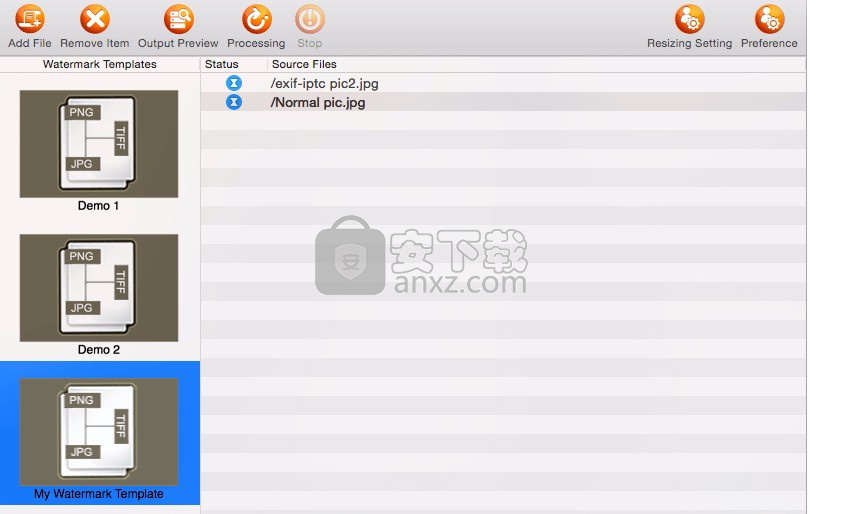
查看带有水印的图像文件
默认输出目录与原始图像文件目录相同,并且默认文件名以后缀“ _new”重命名,例如原始文件为“ a.jpg”,带水印的文件为“ a_new.jpg”。找到他们查看。
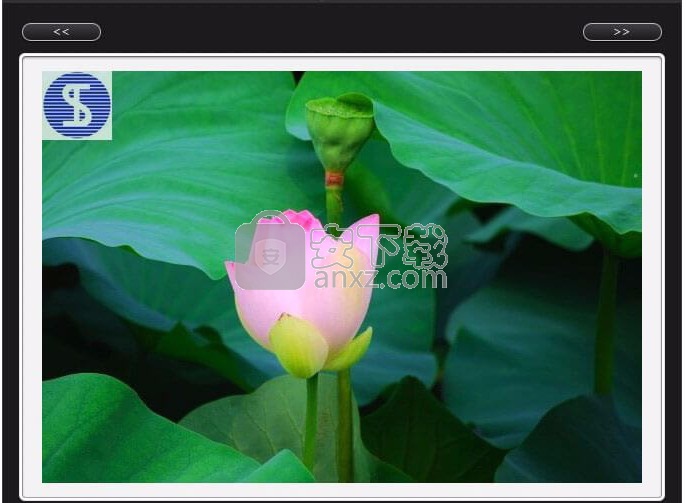
人气软件
-

CAXA EXB浏览器(CAXA电子图板) 14.74 MB
/简体中文 -

NIS-Elements Viewer(图像软件分析平台) 123.33 MB
/简体中文 -

云图图纸管理系统 87.6 MB
/简体中文 -
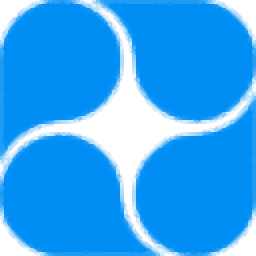
青墨素材管理器 61.6 MB
/简体中文 -

ACDsee(相片管理器) 22.1 MB
/简体中文 -

PixFiler(照片管理软件) 6.66 MB
/简体中文 -

KUSO Exif Viewer(照片信息查看器) 3.10 MB
/英文 -

九云图片管理 107 MB
/简体中文 -
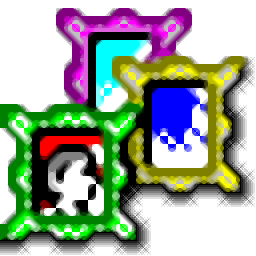
Photofamily(电子相册王) 26.40 MB
/简体中文 -
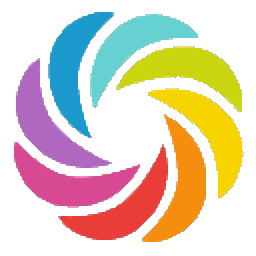
amazing carousel enterprise(网站轮播图片制作工具) 22.5 MB
/简体中文


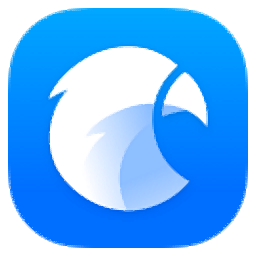 Eagle(图片管理必备工具) v3.0.42
Eagle(图片管理必备工具) v3.0.42  Billfish(免费图片素材管理软件) v3.0.32.10
Billfish(免费图片素材管理软件) v3.0.32.10 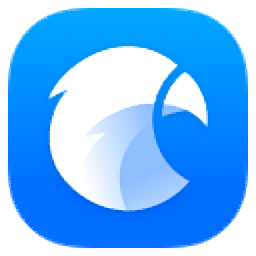 Eagle图片管理软件 v3.0.42
Eagle图片管理软件 v3.0.42  SwayAlbum Express (相册快车)V2.0
SwayAlbum Express (相册快车)V2.0 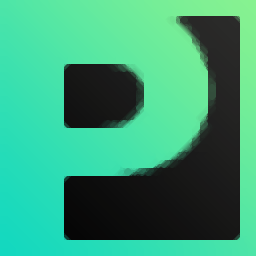 MAGIX Photo Manager(数字图像管理软件) v13.1.1.12
MAGIX Photo Manager(数字图像管理软件) v13.1.1.12  Corel AfterShot Pro 2 v2.1.2.10
Corel AfterShot Pro 2 v2.1.2.10